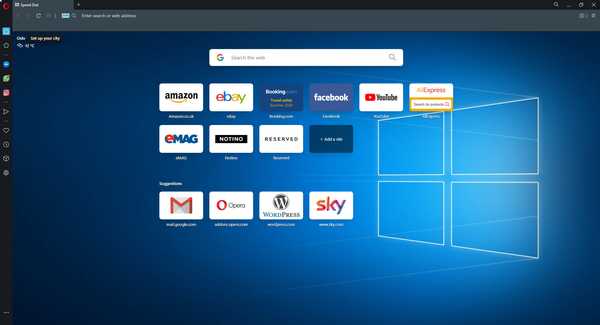Windows 10 était fondamentalement une nouvelle chance pour Microsoft d'unifier l'écosystème de bureau et mobile à l'aide de Windows.
La vision de Microsoft d'avoir un système d'exploitation unique pour les appareils mobiles ainsi que pour les ordinateurs de bureau est devenue largement vraie avec Windows 10.
Des fonctionnalités telles que Continuum permettent aux utilisateurs d'utiliser leur système Windows 10 sur n'importe quel type d'appareil sous sa meilleure forme, c'est-à-dire.
Windows 10 détecte automatiquement le type d'appareil sur lequel il est utilisé, puis s'adapte en fonction de l'appareil.Par conséquent, si vous l'utilisez sur un appareil tactile, Windows 10 adaptera automatiquement l'interface utilisateur la mieux adaptée pour les appareils tactiles. les interfaces.
Quoi qu'il en soit, l'une des nombreuses nouveautés de Windows 10 était Microsoft Edge, un navigateur totalement nouveau que Microsoft a développé afin de fournir un mieux Expérience de navigation Internet pour les utilisateurs.
Mais comme vous le savez, Windows 10 a de nombreux bogues et parfois les gens rencontrent certains de ces bogues ennuyeux.
L'un des bogues est que Microsoft Edge disparaît totalement du système et n'apparaît que lorsque vous ouvrez des nouvelles sur Cortana.
Dans cet article, nous allons aller de l'avant et résoudre le problème de la disparition de Microsoft Edge, alors commençons!
Les solutions suivantes se sont également avérées utiles dans les scénarios suivants:
- Microsoft Edge a disparu
- Edge manquant Windows 10
- Microsoft Edge a disparu de Windows 10
- Edge a disparu
- Microsoft Edge manquant dans Windows 10
Que faire si Microsoft Edge disparaît dans Windows 10?
Table des matières:
- Pensez à utiliser un autre navigateur
- Recherche le
- Essayez le vérificateur de fichiers système
- Utilisez Windows Powershell pour y remédier
- Désactiver le pare-feu
- Désactiver l'antivirus
- Exécutez l'utilitaire de résolution des problèmes
- Installez les dernières mises à jour
- Désinstaller la dernière mise à jour
- Modifier l'autorisation de sécurité
1. Pensez à utiliser un autre navigateur
Si vous suivez toutes les étapes de dépannage et remarquez que Microsoft Edge n'apparaît toujours pas, vous devriez peut-être envisager d'utiliser un autre outil. Par exemple, si vous avez choisi à cause du moteur Chromium, nous vous recommandons d'essayer Opera.
Il est construit en utilisant la même architecture, mais il est plus fiable et stable, et donc moins sujet aux bogues et problèmes.
Il est incroyablement léger, peut être fortement personnalisé et les modules complémentaires vous permettent de le spécialiser dans la direction de votre choix: streaming, jeux, édition de texte, etc..

Opéra
Ce navigateur Web vous captivera par sa légèreté et sa modernité, et il pourrait devenir votre navigateur par défaut en un rien de temps.. Gratuit Visitez le site Web2. Désactivez l'antivirus
Il en va de même pour votre antivirus tiers. Bien qu'il soit censé assurer la sécurité d'Edge, votre antivirus peut également l'empêcher de fonctionner.
La solution consiste donc à désactiver votre antivirus pendant quelques minutes et à voir si Edge fonctionne avec l'antivirus désactivé. Si le navigateur fonctionne, vous pouvez l'ajouter à la liste blanche de l'antivirus, pour éviter d'autres interférences.
Alternativement, vous pouvez essayer d'utiliser un outil antivirus qui interfère moins avec les processus de votre système, ce qui a également été prouvé à plusieurs reprises..
Bullguard est l'un de ces antivirus, et pendant que vous l'utiliserez, vous saurez enfin ce que cela fait d'être protégé contre les logiciels malveillants, mais sans les maux de tête d'un système lent ou rempli d'erreurs..

Antivirus Bullguard
Protégez votre système contre les logiciels malveillants sans avoir à échanger la stabilité contre la sécurité avec cet antivirus étonnant et sans interférence. 29,99 $ / année Obtenez-le maintenant En savoir plus3. Recherche pour il
- Ouvert Le menu Démarrer et tapez Bord.
- Vous remarquerez que Microsoft Edge apparaît dans les résultats.
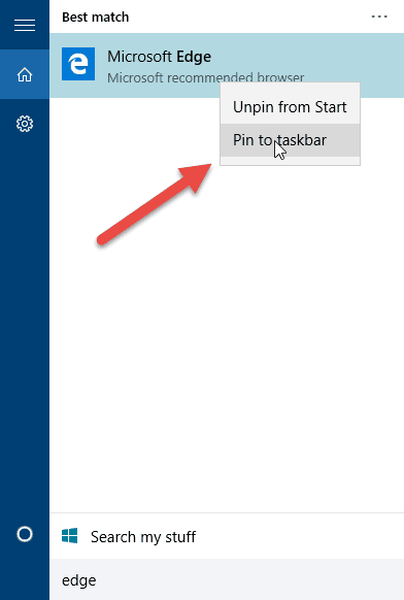
- Faites un clic droit sur le résultat et cliquez sur Épingle à la barre des tâches.
- Il existe également une option pour Épingler / détacher du début ce qui signifie que vous pouvez épingler ou détacher l'icône du menu Démarrer.
- Une fois que vous l'avez épinglé, vous pourrez utiliser Microsoft Edge correctement sans problèmes.
4. Essayez le vérificateur de fichiers système
- presse Windows + X cléssur votre clavier, puis cliquez sur invite de commande (admin).
- Vous devez maintenant taper la commande suivante dans l'invite de commande et appuyer sur Entrée.
- sfc / scannow
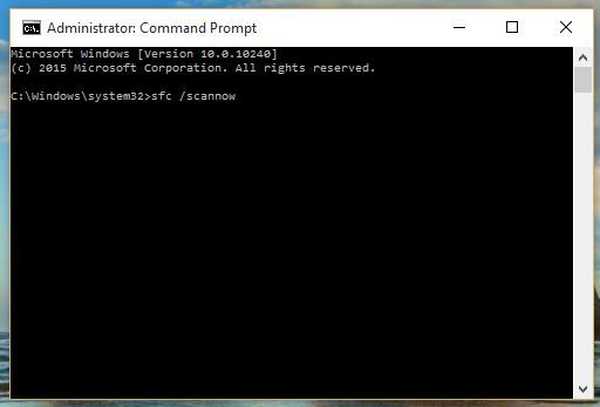
- sfc / scannow
- Cela devrait résoudre le problème de la disparition de Microsoft Edge sur Windows 10. Mais si ce n'est pas le cas, passez à la méthode suivante.
5. Utilisez Windows Powershell pour résoudre ce problème
- Ouvert Le menu Démarrer et tapez PowerShell.
- Vous remarquerez que deux résultats apparaîtront. Choisissez celui qui lit juste Windows PowerShell.
- Entrez maintenant la commande donnée ci-dessous.
Get-AppxPackage -AllUsers | Foreach Add-AppxPackage -DisableDevelopmentMode -Register "$ ($ _. InstallLocation) AppXManifest.xml"
- Vous pourriez voir une erreur mais ne vous inquiétez pas.
- Une fois la commande exécutée, redémarrez votre PC.
6. Désactivez le pare-feu
- Allez dans Rechercher, tapez pare-feu, et ouvrir Pare-feu Windows Defender.
- Sélectionner Activer ou désactiver le pare-feu Windows Defender.
- Désactivez le pare-feu Windows pour les deux privé et Publique réseaux.
- Confirmez la sélection et réessayez de mettre à jour.
7. Exécutez l'utilitaire de résolution des problèmes
- Aller aux paramètres.
- Dirigez-vous vers Mises à jour et sécurité > Dépanner.
- Sélectionner Applications du Windows Store, et allez à Exécutez l'utilitaire de résolution des problèmes.
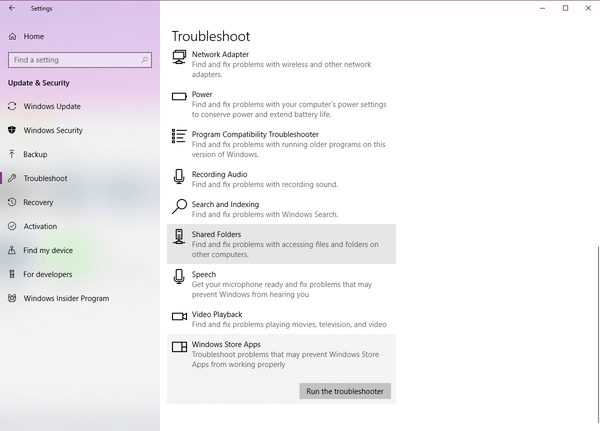
- Suivez les instructions à l'écran et laissez le processus se terminer.
- Redémarrez votre ordinateur.
8. Installez les dernières mises à jour
Comme Microsoft Edge fait partie du système d'exploitation Windows 10, il reçoit régulièrement des mises à jour via Windows Update. Si votre problème avec Edge est bien connu, Microsoft travaille probablement déjà sur le correctif, qui sera fourni via Windows Update.
Alors, gardez simplement votre système à jour. Pour rechercher de nouvelles mises à jour, accédez à Paramètres> Mises à jour et sécurité, et recherchez les mises à jour.
9. Désinstallez la dernière mise à jour
- Aller à Réglages.
- Dirigez-vous vers Mises à jour et sécurité > Windows Update.
- Aller à Mettre à jour l'historique > Désinstaller les mises à jour.
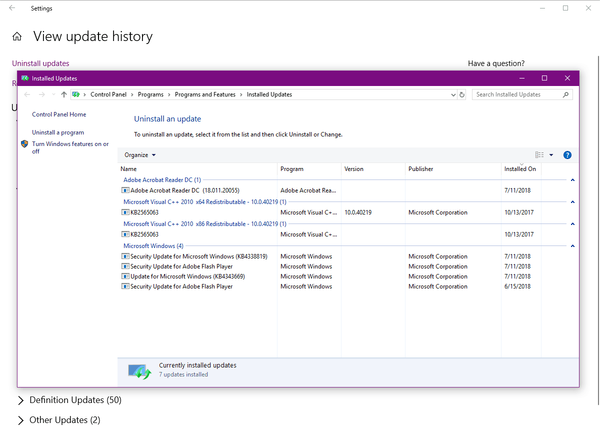
- Maintenant, recherchez la dernière mise à jour installée sur votre ordinateur (vous pouvez trier les mises à jour par date), cliquez dessus avec le bouton droit de la souris et accédez à Désinstaller.
- Redémarrez votre ordinateur.
10. Modifier l'autorisation de sécurité
- Allez dans Rechercher et entrez % localappdata%. Ouvrez le AppDataLocal dossier.
- Aller au Microsoft Windows dossier. Localiser WER dossier, faites un clic droit dessus et choisissez Propriétés.
- Aller à Sécurité et cliquez sur le Éditer bouton.
- Sélectionner FORFAITS D'APPLICATION utilisateur et chèque Lire et exécuter, Liste du contenu du dossier et Lis options dans Autoriser colonne.
- Cliquez sur Appliquer et D'accord pour enregistrer les modifications.
Ce sont trois méthodes qui devraient définitivement corriger cette erreur de disparition de Microsoft Edge pour une raison étrange.
FAQ: en savoir plus sur Microsoft Edge
- Où est ma barre d'outils dans Microsoft Edge?
Microsoft Edge n'a pas de barres d'outils comme Internet Explorer. Si vous manquez des barres d'outils, vous pouvez toujours utiliser Internet Explorer sur Windows 10.
- Comment réparer Microsoft Edge?
Pour réparer Microsoft Edge, accédez à Paramètres de l'application> Applications. Localisez Microsoft Edge et cliquez sur Options avancées> Réparation pour réparer Microsoft Edge.
- Comment réinstaller Microsoft Edge?
Pour réinstaller Microsoft Edge, ouvrez PowerShell et exécutez cette commande: Get-AppXPackage -Nom Microsoft.MicrosoftEdge | ForEach Add-AppxPackage -DisableDevelopmentMode -Register "$ ($ _. InstallLocation) AppXManifest.xml".
- Pourquoi Edge ne fonctionne pas après la mise à jour?
Il est possible que la mise à jour que vous avez installée présente certains bogues. Pour résoudre le problème, vous devrez peut-être supprimer la mise à jour ou attendre que Microsoft corrige le problème.
Note de l'éditeur: Cet article a été initialement publié dans Janvier 2016 et a depuis été remanié et mis à jour en avril 2020 pour plus de fraîcheur, de précision et d'exhaustivité.
- Problèmes de Microsoft Edge
 Friendoffriends
Friendoffriends